在 Mac OS X 中要压缩档案的話,基本上就用滑鼠点右鍵选「压缩...」就可以制作 Zip 格式的压缩档,很方便。但如果是机密的资料要透过 Email 等管道传送时,常常会需要建立加密的 Zip 压缩档,也就是需要密码才能解压缩的档案:
像这样的压缩档就沒办法直接用 Mac OS X 的内建选项來建立了,这时候可以利用 zip 这个指令來做压缩。以下是使用教学:
STEP 1
首先开启终端机(Terminal),使用 cd 指令切换到要压缩的档案所在目录,如果放在桌面上就是:
STEP 2
使用 zip 指令配合 -e 参数制作加密的压缩档:
在压缩前,要先输入密码:
输入密码按下 Enter 键之后,还会要求在输入一次作为验证(verify),以免打错密码,所以总共要输入两次密码。
输入完密码之后,zip 就会把 filetoprotect.txt 加密压缩成 archivename.zip了。
如果要压缩整个资料夹,就把上面的 filetoprotect.txt 替换成资料夹,再加上 -r即可,例如:
參考资料:OS X Daily
像这样的压缩档就沒办法直接用 Mac OS X 的内建选项來建立了,这时候可以利用 zip 这个指令來做压缩。以下是使用教学:
STEP 1
首先开启终端机(Terminal),使用 cd 指令切换到要压缩的档案所在目录,如果放在桌面上就是:
cd Desktop
STEP 2
使用 zip 指令配合 -e 参数制作加密的压缩档:
zip -e archivename.zip filetoprotect.txt其中 filetoprotect.txt 就是要加密压缩的档案,而 archivename.zip 就是输出的压缩档档名。
在压缩前,要先输入密码:
输入密码按下 Enter 键之后,还会要求在输入一次作为验证(verify),以免打错密码,所以总共要输入两次密码。
输入完密码之后,zip 就会把 filetoprotect.txt 加密压缩成 archivename.zip了。
如果要压缩整个资料夹,就把上面的 filetoprotect.txt 替换成资料夹,再加上 -r即可,例如:
zip -er ~/Desktop/encrypted.zip ~/Documents/Confidential/
參考资料:OS X Daily








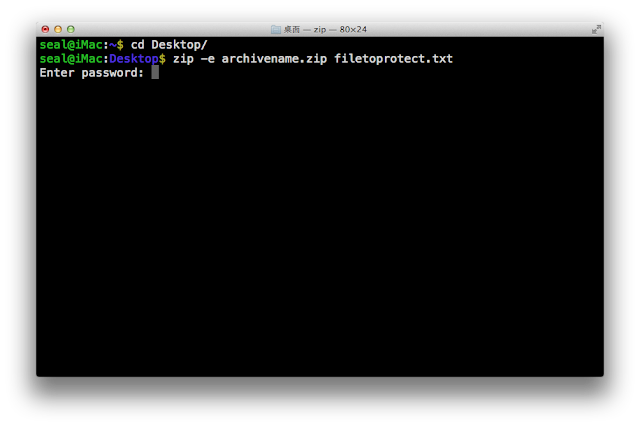














 2124
2124

 被折叠的 条评论
为什么被折叠?
被折叠的 条评论
为什么被折叠?








